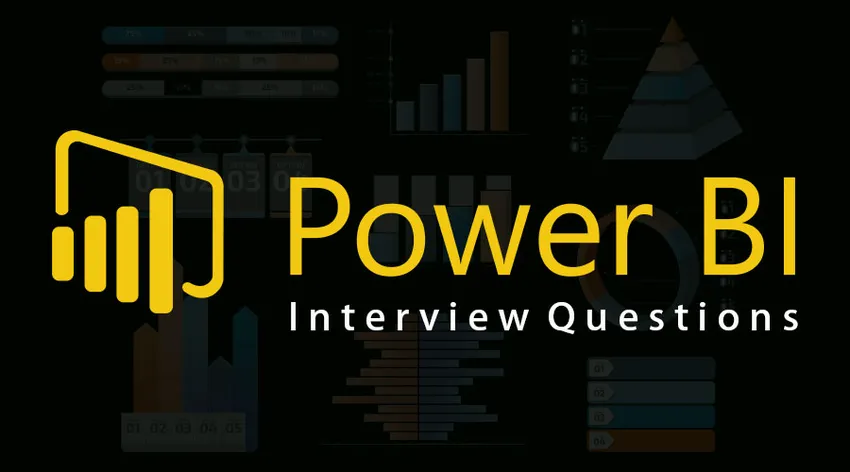
Introduktion til Power Bi Interview Spørgsmål og svar
Power Bi er et Business Intelligence-værktøj, som vi kan uploade data til og leverer data i hele vores organisation. Business Intelligence-svar på enhver forespørgsel med hurtige svar og forbedrer beslutningstagningen. Tilføje værdi til virksomheden for bedre visualisering af data. Det hjælper med at identificere markante områder, skjulte mønstre og foretage korrekte forudsigelser.
Målet er at tage data fra forskellige kilder, der anvender nogle fælles forretningsregler, der bringer en fælles platform, der forenkler datarapporten for en organisation. Det giver en skybaseret platform til at oprette forbindelse til datasæt og etablere rapporterne. Det giver en billedlig repræsentation af værket til slutbrugerne på en forståelig måde, som igen skaber personlige dashboards. Power BI har en service kaldet Natural Query Processing.
Power BI-arkitektur inkluderer følgende komponenter:
- Power BI Desktop: Hundredvis af datakilder er samlet på skrivebordet, som genererer rapporter og visualiseringer.
- Onlinetjenester: Alle rapporter fra desktop BI offentliggøres her. Power BI bruger Software-as-Service (SaaS).
- Power BI Gateway: Det fungerer med lokale oplysninger. Det sender forespørgsler til datakilden og returnerer resultatet til gateway-skytjenesten. Power BI-dataport holder dataene friske og opdateres med mindst mulig indsats.
- Mobilapp: Vi kan forbindes hvor som helst med data. Power BI-app fungerer på følgende platform.
- iPhone, iPad
- Windows 10, 8.1, 7
- Android.
En anden funktion i Power BI er Quick Insights, hvor vi kan søge i et datasæt efter spændende mønstre og giver en liste over diagrammer for bedre forståelse af data. Det kan bruge kunstig intelligens til at analysere dataene. Arbejdsområdet har fire faner: Dashboards, Rapporter, Arbejdsbog, Datasæt. Vi kan vise betjeningspaneler og rapporter på en mobilenhed ved hjælp af indbyggede apps.
For at bruge dataforfriskning er vi nødt til at tage data fra datakilder og skubbe dem ind i SAAS-modellen. Hvis data for eksempel flyttes fra SQL Server til Excel. Excel-fil uploades i et drev, hvor Power BI læser den. Efter gennemgang genererer Power BI en SQL Server-analyse, der genererer dashboards, rapporter.
Det grundlæggende behov for Power BI:
- Vi har brug for en Power BI-konto.
- Offentlige e-mails er ikke tilladt.
- Arbejd e-mail-adresser med domæne .org og. Edu understøttes.
Nu, hvis du er på udkig efter et job, der er relateret til Power BI, skal du forberede dig til Power BI-interviewspørgsmål i 2019. Det er sandt, at hvert interview er forskelligt i henhold til de forskellige jobprofiler. Her har vi forberedt de vigtige Power BI-interviewspørgsmål og svar, som vil hjælpe dig med at få succes i dit interview.
I denne artikel om Power BI-interviewspørgsmål fra 2019 skal vi præsentere 10 vigtigste og ofte stillede Power BI-interviewspørgsmål. Disse topintervjuespørgsmål er opdelt i to dele er som følger:
Del 1 - Power BI-interviewspørgsmål (grundlæggende)
Denne første del dækker grundlæggende Power BI-interviewspørgsmål og svar.
Q1. Hvorfor har vi brug for BI?
Svar:
Vi kan tage data og oprette rapporterne med et klik på en knap.
Hjælper med at tiltrække nye kunder til service og overvågning af eksisterende kunder.
Vi kan holde styr på information og sætte vores mål i overensstemmelse hermed. Generelt bygger man fuldstændigt en ETL-løsning. (Ekstraktion, transformation, indlæsning) hjælper i sidste ende ledelsen med at træffe bedre beslutninger.
Her er effektiviteten af en investering (ROI) meget høj.
Oprettelse af uønskede data til progressiv information.
Q2. Hvordan importeres dataene på Power BI-skrivebordet?
Svar:
Dette er de grundlæggende Power BI-interviewspørgsmål, der stilles i et interview. Gå til at hente datakilder (hvor vi finder datakilder fra et andet domæne), og vælg kilderne (Excel, CSV, SQL) og indlæs det derefter. Klik på Datavisning for at se dataene.
For at vælge tabellen skal du klikke på felterne, og du kan vælge en visualisering for at generere en rapport.
Q3. Giv forskellen mellem POWER BI vs TABLEAU?
Svar:
| Feature | POWER BI | TABLEAU |
| Datavisualisering | Fokuserer kun på modellering og rapportering. | Bedste værktøj |
| Datahåndtering | Det trækker langsomt ned, når man håndterer enorme data. | Håndterer bulkdata. |
| Brugergrænseflade | Enkel og let at bruge. | Brug et tilpasset betjeningspanel. |
| Koste | Billigere | Meget dyrt, da det bruger datalagring. |
| Maskinelæring | Det er forbundet med Microsoft Azure. | Det har python-maskinindlæring. |
Lad os gå til de næste Power BI-interviewspørgsmål.
Q4. Hvad er byggestenene i Power BI?
Svar:
Byggestenene til Power BI er,
- Visualiseringer.
- Datasæt.
- Rapporter.
- Dashboard.
- Fliser.
Q5. Hvad er power Pivot, og hvad er filteret skriver i Power BI?
Svar:
Power Pivot er en hukommelse-komponent, der muliggør meget komprimeret datalagring. Det bruges til at opbygge en datamodel, et forhold, oprette formler, beregne kolonner fra forskellige ressourcer.
Filtre gælder i:
- Visualiseringsniveau
- Side niveau
- Rapportniveau.
Del 2 - Power BI-interviewspørgsmål (avanceret)
Lad os nu se på de avancerede Power BI-interviewspørgsmål.
Q6. Vil du give forskellen mellem Power BI Gateway og Data Management Gateway?
Svar:
Power BI Gateway - Det er en software, der fungerer på netværket på stedet (de data, der ikke er gemt i skyen). Det kan bruges til en enkelt data eller flere datakilder (SQL Server, SQL SERVER ANALYSIS SERVICES, andre datakilder, filer, delingspunkt). Dataene gemmes krypteret i gateway-cloud-tjenesten.
Data Management Gateway - Denne komponent får kontinuerlige data, eksponer tabeller og visninger.
Q7. Hvad er behovet for den nye markeringsrude i rapporten Power BI-skrivebordet?
Svar:
Det bruges til at kontrollere fanebladets rækkefølge mellem billedmateriale på en side.
Vi kan kombinere to eller flere visuelle sider i en visuel gruppe.
Det bruges til at vælge data i en visuel til fremhævning og udboring.
Lad os gå til de næste Power BI-interviewspørgsmål.
Q8. Hvilke datasæt kan bruges til at oprette et betjeningspanel med streaming af datafliser?
Svar:
1.Streaming datasæt (vi skal have data, der er cachelagret i en hukommelse, før vi bruger streaming datasæt).
2.Hybrid-datasæt.
Q9. Hvad er DAX og kriterierne for at skrive DAX-udtryk, der refererer til Beregnede kolonner og målinger?
Svar:
Dette er de avancerede Power BI-interviewspørgsmål, der stilles i et interview. DAX er det sprog, der bruges af Power BI, forkortet til Data Analysis Expressions. Det er et funktionelt sprog, udførelsen flyder med funktionskald. De er struktureret til at arbejde med borde.
Eksempel på DAX-formel
= SUM (FILTER (Værdier ('Dato (år)'), )))
Udførelse i DAX starter fra indre funktion og fungerer udenfor. Det inkluderer en række Time intelligence-funktioner. Der er to typer kontekst:
- Rækkekontekst - Det gælder for mål.
- Filterkontekst - Anvendelse af filtre på beregninger.
Når vi henviser til en beregnet kolonne, skal vi inkludere et tabelnavn og DAX-kode har automatisk rækkekontekst for den tabel, hvor den beregnede kolonne er defineret.
Når vi henviser til en foranstaltning, kan vi valgfrit medtage et tabelnavn.
Q10. Hvordan udføres dynamisk filtrering i Power BI?
Svar:
Dynamisk filtrering i Power BI udføres ved følgende trin:
- Når alle dataene er konfigureret, offentliggør de detaljerede rapporter til Power BI.
- Publicer det til Group Work Space.
- Opret filterlink (Ex: i url-fanen (? Filter = sælger // medarbejder))
- Opret DAX-beregnet kolonne.
- Rapport om offentlig oversigt
Anbefalede artikler
Dette har været en guide til listen over Power BI-interviewspørgsmål og-svar, så kandidaten let kan nedbryde disse Power BI-interviewspørgsmål. Her i dette indlæg har vi undersøgt top Power BI-interviewspørgsmål, som ofte stilles i interviews. Du kan også se på de følgende artikler for at lære mere -
- Appium Interview spørgsmål
- Power BI vs QlikView
- QlikView Interview spørgsmål
- Spørgsmål til e-handel
- Power BI vs Tableau vs Qlik: Hvad er forskellene
- Appium vs selen: sammenligninger
- Kom godt i gang med Power BI-tutorial
- Power BI-ikon
- Sådan bruges kalender DAX-funktion i Power BI?
- Forskel mellem Tableau vs Power BI vs QlikView